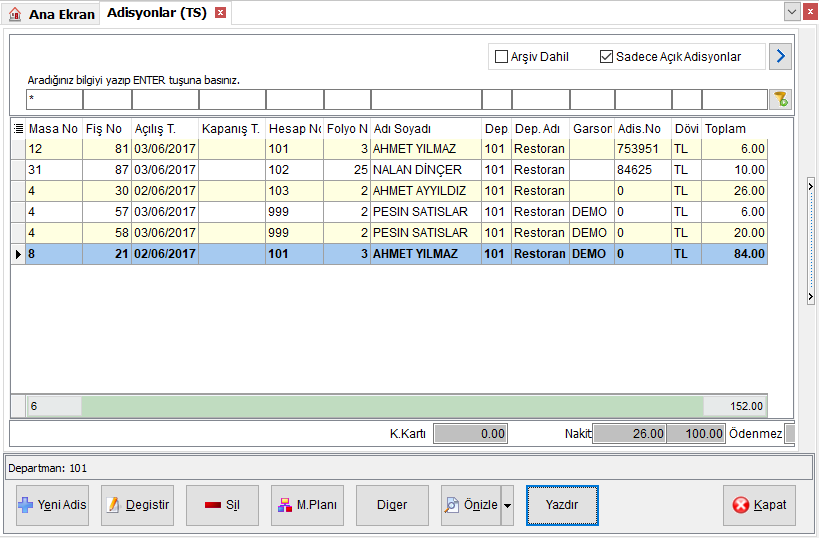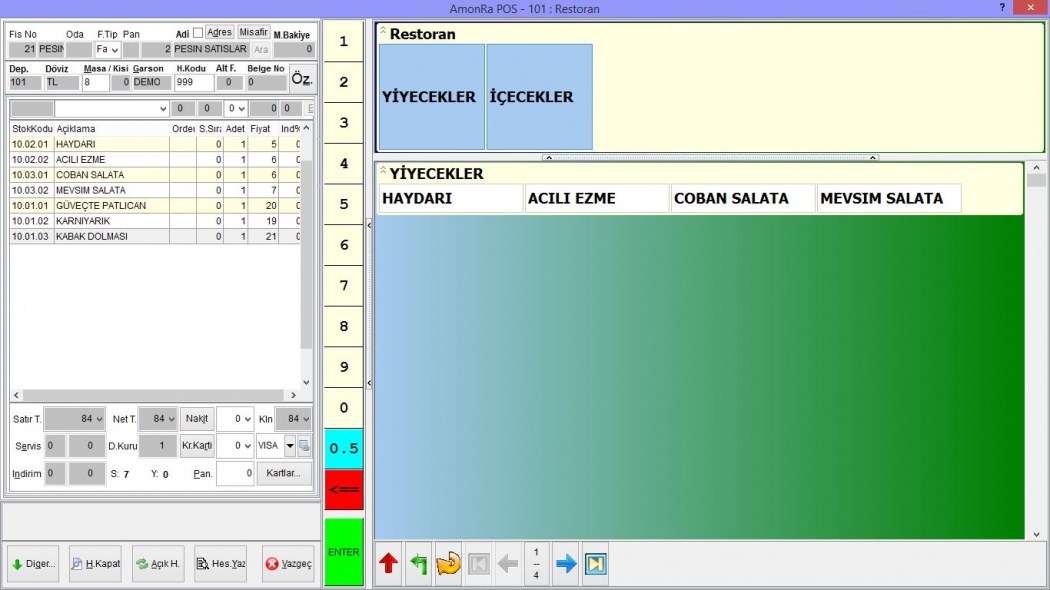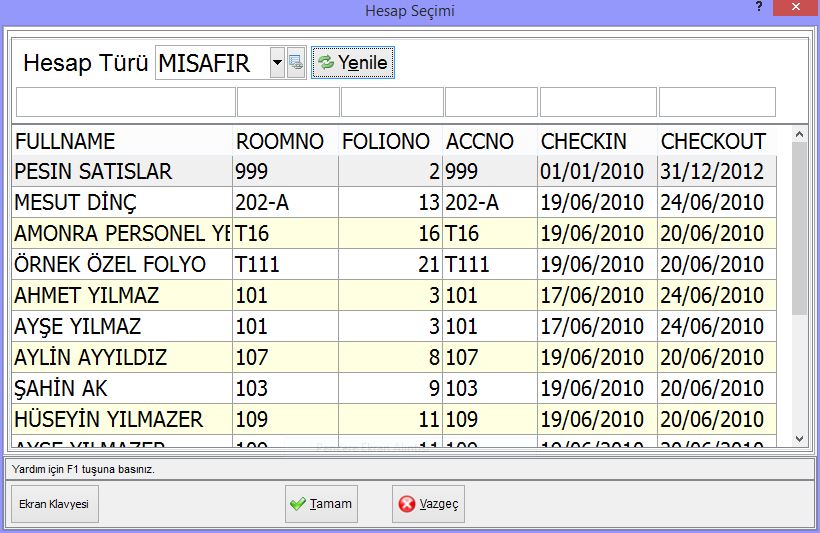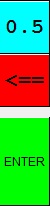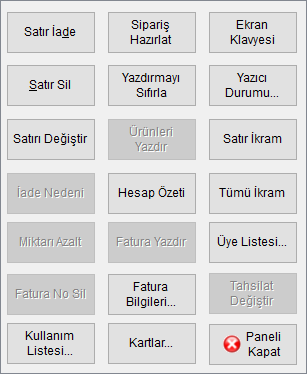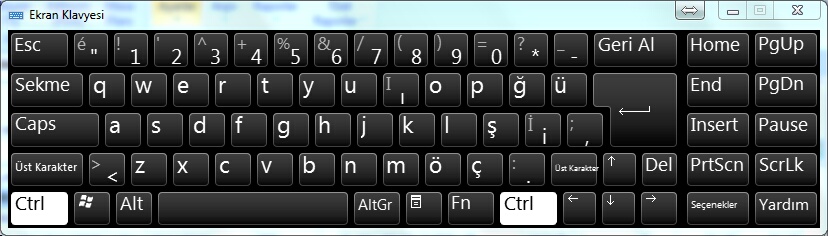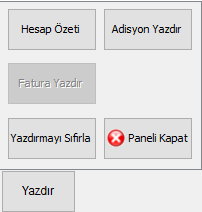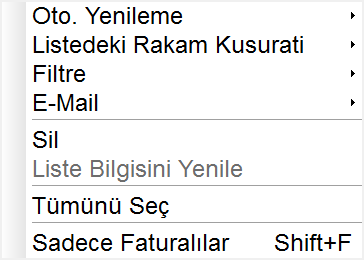"Adisyonlar (POS)" sayfasının sürümleri arasındaki fark
(→Adisyon Kapatma) |
(→Oda Hesabı ve Ödenmez) |
||
| 26. satır: | 26. satır: | ||
==== Oda Hesabı ve Ödenmez ==== | ==== Oda Hesabı ve Ödenmez ==== | ||
{{#ev:youtube|ZMxem9o36zM|800}} | {{#ev:youtube|ZMxem9o36zM|800}} | ||
| − | + | ||
| − | |||
| − | |||
| − | |||
| − | |||
| − | |||
| − | |||
| − | |||
| − | |||
| − | |||
| − | |||
| − | |||
| − | |||
| − | |||
| − | |||
| − | |||
| − | |||
| − | |||
| − | |||
| − | |||
| − | |||
| − | |||
| − | |||
| − | |||
| − | |||
| − | |||
| − | |||
[[Image:80_pos_ts.liste.ekrani.yeniadisyonekrani.menurakamlar.jpg|left|80_POS_TS.Liste.Ekrani.YeniAdisyonekrani.MenuRakamlar]] <br /><br /><br /> | [[Image:80_pos_ts.liste.ekrani.yeniadisyonekrani.menurakamlar.jpg|left|80_POS_TS.Liste.Ekrani.YeniAdisyonekrani.MenuRakamlar]] <br /><br /><br /> | ||
17:00, 13 Şubat 2018 tarihindeki hâli
İçindekiler
- 1 POS
- 1.1 Adisyon (TS)
- 1.2 Diğer Menüsü
- 1.2.1 Satır İade
- 1.2.2 Sipariş Hazırlat
- 1.2.3 Ekran Klavyesi
- 1.2.4 Satır Sil
- 1.2.5 Yazdırmayı Sıfırla
- 1.2.6 Yazıcı Durumu
- 1.2.7 Satırı Değiştir
- 1.2.8 Ürünleri Yazdır
- 1.2.9 Satır İkram
- 1.2.10 İade Nedeni
- 1.2.11 Hesap Özeti
- 1.2.12 Tümü İkram
- 1.2.13 Miktarı Azalt
- 1.2.14 Fatura Yazdır
- 1.2.15 Üye Listesi
- 1.2.16 Fatura No Sil
- 1.2.17 Fatura Bilgileri
- 1.2.18 Tahsilat Değiştir
- 1.2.19 Kartlar
POS
Adisyon (TS)
Amonra RAPos dokunmatik ekran ara yüzüdür. Masaüstü ve dizüstü bilgisayarlarda olan klavye ve fare donanımına gerek duymadan adisyon kayıt girişinin kolaylıkla yapılmasını sağlar.
Gün içinde girilen adisyonlar liste ekranında sıralanmaktadır. Liste ekranının sol tarafında bulunan masa numarası ile istenirse masa takibi yapılabilir. Liste ekranının sağ üst köşesindeki Sadece Açık Adisyonlar seçeneği seçilerek hesap takibi kolaylaştırılabilir.
Yeni Adisyon Açma
![]() Yeni Adisyon işlem seçeneği ile yeni adisyon girişi için adisyon kayıt kartı açılır.
Yeni Adisyon işlem seçeneği ile yeni adisyon girişi için adisyon kayıt kartı açılır.
- Fiş No: Sistem tarafından açılan kayıt kart numarasını gösteren bilgi alanıdır.
- Türü: Adisyon ödeme türünü gösteren bilgi alanıdır.
- H. Kodu: Adisyonun kayıt edileceği oda numarasını gösteren bilgi alanıdır. Açılan adisyon personel ödenmezi ise Personel kartındaki KartNo alanındaki numara yazılmalıdır.
- Folio No: Adisyonun kayıt edileceği folyo numarasını gösteren bilgi alanıdır.
- Misafir Adı: Belirtilen oda numarasında kalan misafirin Adı ve Soy adını gösteren bilgi alanıdır.
- Ara: Ara butonu ile misafirin oda numarasını tespit edebilmek için misafir listesi ekranı gelir.
Adisyon Kapatma
Oda Hesabı ve Ödenmez
Adisyonun sağ kısmında olan menülerdeki ürünlere monitör üzerine dokunarak sipariş kalemleri girilir. Dokunmatik ekran kullanımında rakamlarla sipariş adedi hesap kodu vb. gibi gerekli bilgilerin monitör üzerinden girilmesi sağlanmıştır. Rakamların hemen altında sırasıyla küsurat girebilme, Silme ve Enter olarak kullanılabilen butonlar mevcuttur.
- Menü altındaki butonlar;
![]() En üst menüye dönülmesini sağlar.
En üst menüye dönülmesini sağlar.
![]() Bir üst menüye dönülmesini sağlar. Menülerin hemen üstündeki sarı bant üzerine tıklayarak da bir üst menüye geçiş yapabilirsiniz.
Bir üst menüye dönülmesini sağlar. Menülerin hemen üstündeki sarı bant üzerine tıklayarak da bir üst menüye geçiş yapabilirsiniz.
![]() Menülerin tümünü gösterir. Alt penceredeki ürünler menülerin tümü sığacak şekilde aşağıya doğru kayar.
Menülerin tümünü gösterir. Alt penceredeki ürünler menülerin tümü sığacak şekilde aşağıya doğru kayar.
![]() Seçilen menüdeki listesinde en başa dönülmesini sağlar.
Seçilen menüdeki listesinde en başa dönülmesini sağlar.
![]() Seçilen menüdeki ürün listesinde bir önceki sıraya dönülmesini sağlar.
Seçilen menüdeki ürün listesinde bir önceki sıraya dönülmesini sağlar.
![]() Seçilen menüdeki ürün listesinde toplam ürün kaleminden ne kadarının gösterildiğini ifade eder.
Seçilen menüdeki ürün listesinde toplam ürün kaleminden ne kadarının gösterildiğini ifade eder.
![]() Seçilen menüdeki ürün listesinde bir sonraki sıraya dönülmesini sağlar.
Seçilen menüdeki ürün listesinde bir sonraki sıraya dönülmesini sağlar.
![]() Seçilen menüdeki listesinde en sona dönülmesini sağlar.
Seçilen menüdeki listesinde en sona dönülmesini sağlar.
Diğer Menüsü
![]() Adisyon kayıt ekranında diğer butonuna basılarak aşağıdaki seçeneklere ulaşma imkanı vardır.
Adisyon kayıt ekranında diğer butonuna basılarak aşağıdaki seçeneklere ulaşma imkanı vardır.
Satır İade
Satır silme yetkisi olmayan kullanıcılar bu seçeneği kullanarak sipariş kalemini iade etme imkanı vardır. Sipariş edilen adet kadar eksi adet girerek adisyonun düzenlenmesini sağlar. Ayrıca iade edilen satır sipariş yazıcılarına da gönderilir.
Sipariş Hazırlat
Belirtilen sipariş sırasına göre sipariş yazıcılarına siparişler gönderilir. Her bir sipariş sırası için personel gerekli durumda Sipariş Hazırlat işlemini seçerek ikinci ve üçüncü sipariş (course) sırasını göndermesi sağlanır.
Ekran Klavyesi
Dokunmatik ekranda klavye donanımına ihtiyaç duyulduğunda RAPOS sisteminin kullanımı kolay sanal klavyesini çalıştırır.
Satır Sil
Sipariş kalemlerini silme yetkisi olan kullanıcıların satır silmesini sağlar. Her silinen kalem için, sipariş verildiğinde gönderildiği gibi sipariş yazıcılarına sipariş kaleminin iptal edildiğini de iletir.
Yazdırmayı Sıfırla
Yazıcı hafızasında önceden gönderilmiş olan yazdırma görevlerinin silinmesini sağlar.
Yazıcı Durumu
Sisteme bağlı sipariş yazıcılarının çalışabilirliğini kontrol eder.
Satırı Değiştir
Özellik Hızlı Ürün ekleme seçeneği etkinken seçilen bir ürünün üzerineyken bu seçenek seçilerek satır indirimi yapma imkanı sağlar.
Ürünleri Yazdır
Adisyonu hesap özeti olarak kullanıldığı durumlarda yazılmamış ürünleri adisyona yazdırmayı sağlar.
Satır İkram
Seçili olan adisyon satırındaki ürünlere yüzde yüz indirim yapılmasını sağlar.
İade Nedeni
İade edilen ürünün nedeninin belirtilmesini sağlar.
Hesap Özeti
Hesap özeti yazdırılmasını sağlar. Adisyon hesap özeti olarak kullanıldığında yazdırılmamış kalemlerin yazmasını sağlar.
Tümü İkram
Adisyon listesinde bulunan tüm kalemlerde yüzde yüz indirim yapar.
Miktarı Azalt
Seçili üründe eksi bir miktar ürün seçimini azaltır. Hızlı ürün seçimi devreye alındığında buradan miktar azaltmak yerine adisyon ekranı üzerinde ürüne tek tıklayarak miktar azaltabilirsiniz.
Fatura Yazdır
Fatura bilgileri girildikten sonra bu seçenekle fatura yazdırılır. Fatura formatı adisyon formatından farklı olabilir.
Üye Listesi
Üyelik sistemini kullanan işletmelerde üye listesinin ekrana gelmesini sağlar.
Fatura No Sil
Daha önceden kesilen kayıtlı fatura numarasının silinmesini sağlar.
Fatura Bilgileri
Fatura bilgilerinin girildiği kayıt ekranının gelmesini sağlar.
Tahsilat Değiştir
Hatalı ödeme tipi (Nakit, Kredi Kartı vb.) ile kapatılan adisyonda tutar değişikliği yapılmadan sadece ödeme tipinin değiştirilebilmesini sağlar.
- Kullanım Listesi:
Kartlar
Kredi kartları dışında yemek kartları ile ödemelerde kart tipine göre farklı tutarlarla ile ödemeler alınmasını sağlar.
![]() Hesap yazdır butonu ile kapatılmış adisyonun veya açık adisyonun yazdırılması sağ tıkla hesap özeti ve fatura yazdırılması yapılabilir.
Hesap yazdır butonu ile kapatılmış adisyonun veya açık adisyonun yazdırılması sağ tıkla hesap özeti ve fatura yazdırılması yapılabilir.
![]() Adisyonda herhangi bir işlem yapılmadan çıkılmak istendiğinde vazgeç butonuna basılarak adisyon kayıt kartından çıkılabilir.
Adisyonda herhangi bir işlem yapılmadan çıkılmak istendiğinde vazgeç butonuna basılarak adisyon kayıt kartından çıkılabilir.
![]() Değiştir seçeneği ile sadece açık adisyonların kayıt kartlarına girip değişiklik yapma imkanı sağlanır. Kapalı adisyonlarda Değiştir butonu aktif değildir.
Değiştir seçeneği ile sadece açık adisyonların kayıt kartlarına girip değişiklik yapma imkanı sağlanır. Kapalı adisyonlarda Değiştir butonu aktif değildir.
![]() Sil işlem butonu sadece yetkisi olan kullanıcıların adisyon silmesini sağlar.
Sil işlem butonu sadece yetkisi olan kullanıcıların adisyon silmesini sağlar.
![]() Diğer işlem butonu ile aşağıdaki işlem menüsünün açılması sağlanır.
Diğer işlem butonu ile aşağıdaki işlem menüsünün açılması sağlanır.
- Departman Değiştir: RAPOS terminalinde başka departmanlara geçişi sağlar.
- Garson Adisyon Devri: Garson Güvenlik sistemi devrede olan sistemlerde çalışma saati biten veya başka bir nedenle açık olan bir adisyonu bir başka garsona devrini sağlar.
- Adisyon İade: Bir adisyonun herhangi bir nedenle iptal edilmesi için Adisyon İade seçeneği kullanılır. Aynı hesabın eksi miktarlı kaydını yaparak iade işlemini yapar.
- Açık Ads. Kapat: Adisyon listesinde bulunan açık adisyonların kapatılmasını sağlar.
- Hesap Böl: Bir adisyonun birden fazla adisyona bölünmesini sağlar. (Örneğin bir masadaki birden fazla her kişi için adisyon tutma olanağı sağlanır.)
- Hesap Birleştir: Liste ekranında seçilen iki masa arasında hesap transferi yada tüm hesapların diğer masaya transferini sağlar.
- Fatura No Sil: Daha önceden kesilen kayıtlı fatura numarasının silinmesini sağlar.
- Yazıcı Durumu: Sisteme bağlı sipariş yazıcılarının çalışabilirliğini kontrol eder.
- Z Raporu: Gün sonunda işlemlerin stoklara yansıması ve bir diğer güne geçiş işlemi için Z raporu alınır. Alınan Z raporu sonrasında Z raporu geri alınmaz. Sadece alınan raporun bir kopyası gerekli hallerde Ana menü ekranındaki arşivden tekrar döküm alınması imkanı vardır.
- X Raporu: Z raporu öncesi hesapların kontrolü için ara rapor olan X Raporu alınır. X raporu hesap kontrolü için çıkardığı rapor haricinde herhangi bir işlem yapmaz. gün içerisinde istenildiği zaman alınabilir.
- Z Raporu Tasarımı: Z raporunun yazıcı dökümünün tasarımını sağlar. Tasarım hakkında yeterli tecrübeye hakim olmayan kullanıcıları Amonra Destek hattında bu işlemle ilgili yardım alması tavsiye olunur. Rapor tasarımı kullanıcı yetkilerine bağlı bir işlemdir.
- Garson X Raporu: Kasiyer olamayan sistemlerde her garsonun kendi kasa hesabını teslim edebilmesi için ara rapor olarak kullanılır.
- Ekran Klavyesi: Dokunmatik ekranda klavye donanımına ihtiyaç duyulduğunda RAPOS sisteminin kullanımı kolay sanal klavyesini çalıştırır.
![]() Liste ekranının dökümünün alınması yada dosyaya aktarılması sağlanır.
Liste ekranının dökümünün alınması yada dosyaya aktarılması sağlanır.
Yazdir seçeneği ile adisyon kaydı içine girmeden Hesap Özeti Adisyon Yazdırma Fatura Yazdırma işlemlerinin yapılabilir.
Adisyon liste ekranında sağ tıkla çıkan menüden ekranda Sadece Faturalılar seçeneği ile faturası kesilen adisyonların ekranda görünmesi sağlanır.
Adisyon PC Arayüzü
Adisyon PDA Arayüzü
| Kullanıcı Soruları |
|---|
| Gün içinde bir departmandan ne kadarlık satış yapılmış ve o andaki adisyon toplamı ne kadarmış nasıl görürüm?
Adisyonlar seçeneğini seçip Adisyonlar ekranındaki Diğer butonuna basıp X Raporunu seçerek o ana kadar yapılan satışların detayını ve toplamlarını görebilirsiniz. X Raporunu gün içinde istediğiniz kadar alabilirsiniz.
Z Raporunu nasıl alabilirim?
Adisyonlar seçeneğini seçip Adisyonlar ekranındaki Diğer butonuna basıp Z Raporunu seçerek alabilirsiniz. Z Raporu alındığında RAPOS'un stokları aktarması ve kapanan adisyonları arşivlenmesi sağlanmış olur. Z raporu alındığında kapanan adisyonlar arşive kaldırıldığından Adisyonlar listesinde görünmez bu yüzden Z Raporunun günsonunda alınması gerekmektedir.
Adisyonu yanlış girdim ve kapattım nasıl düzeltebilirim?
Adisyonlar seçeneğini seçip Adisyonlar ekranında yanlış girilen adisyonu üzerine bir kez tıklayıp seçebilirisniz. Adisyonu seçtikten sonra Diğer butonuna basıp Açılan listeden Adisyon İade seçeneğini seçerek adisyonun iadesini yapabilirsiniz. Böylece hatalı açılan adisyonun birebir tersini girmiş olursunuz. Adisyon listesinde hem hatalı adisyon hemde iptal edilen adisyonu ayrı satırlar olarak görürsünüz.
Adisyonun Adisyonlar listesinde hiç görünmemesini istiyorsanız Adisyonlar ekranında ilgili adisyonu seçip Sil Butonuna basarak silebilirsiniz. Silme yetkiniz yoksa Sil butonu pasif görünecektir, silme işlemi sadece silme yetkisi olan kullanıcılar tarafından yapılabilir.
Not: RaPos modülü olan işletmelerde stokların düzgün takip edilmesi yapılan iade ve silme işlemlerinin stoklara doğru yansıtılması açısından düzeltme yada silme işlemleri mutlaka RaPos modülünde yapılmalıdır. Z Raporu aldım ama sonradan bir misafirim daha geldi ve adisyon açmam gerek ne yapmam gerekir?
Eğer resepsiyon tarafından günsonu yapılmadıysa aynı tarihe yeni adisyon açabilir ve yeniden Z Raporu alabilirsiniz.
Otelde konaklamayan bir misafirimiz restorantta yemek yedi hesabını daha sonra ödeyecek. Adisyonunu sisteme nasıl girebilirim?
Resepsiyon sekmesinden Özel Folyo Aç seçeneğini seçip gelen ekranda misafirin bilgilerini girerek misafir adına özel folyo oluşturduktan sonra adisyonu bu özel folyoya işleyebilirsiniz.
|